如何解决谷歌浏览器首页被篡改的问题
如何解决谷歌浏览器首页被篡改的问题?如果一打开谷歌浏览器发现不是谷歌搜索引擎就是界面被篡改,这很大影响了我们上网体验。如果我们想享受谷歌搜索服务,遇到这种情况我们该怎么恢复主页呢?下面小编就来为大家介绍恢复谷歌浏览器首页的方法,简单易懂,需要的小伙伴可以来了解下。

恢复谷歌浏览器首页的方法
1、打开谷歌浏览器的主菜单-设置-找到启动时锁需要打开的网站,(如图所示)。
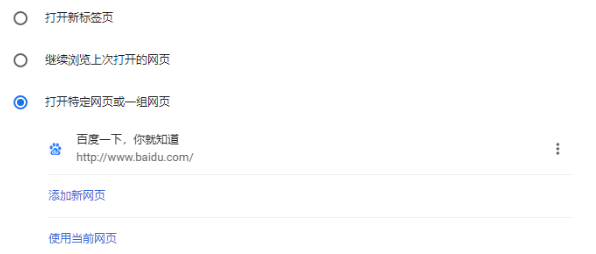
如果这里面的网址是你现在打开的被篡改的,改成你想要的就行,如果不是那就说明不是这个问题,继续往下看
2、恢复浏览器初始设置,点击谷歌浏览器主菜单-设置-高级-将设置还原为原始默认设置(如图所示)。
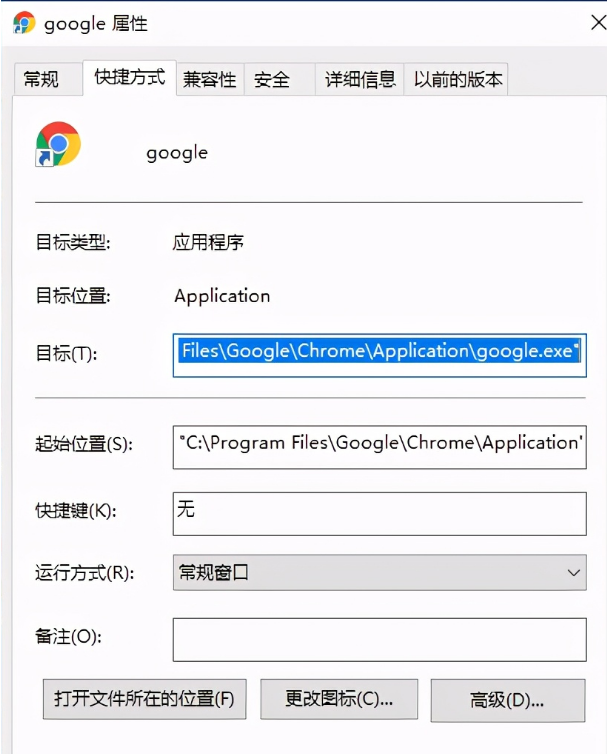
3、打开桌面上的快捷方式,查看目标,和初始位置有没有被篡改的地址,或者路径对不对,如果没有问题,那也不用管。
4、最后这一步就是我处理好的方法,大家可以从上述图片看到,快捷方式的目标的最后.exe(如图所示)。
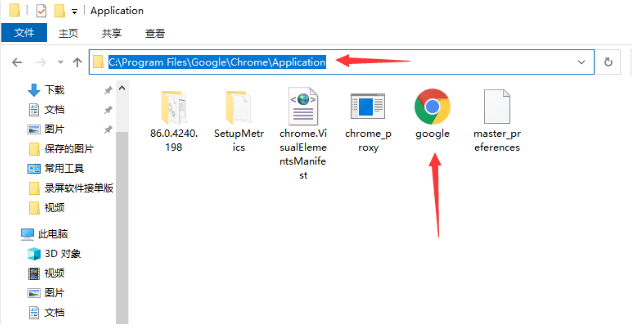
5、这个文件名并不是谷歌浏览器的文件名,而是gogle.exe,正常的谷歌浏览器名字应该是:Chrome.exe,谷歌浏览器路径为:C:\ProgramFiles\Google\Chrome\Application,名称可以随便改,只要后缀不改就行,然后主页被篡改的问题就解决了!
以上关于【如何解决谷歌浏览器首页被篡改的问题?恢复谷歌浏览器首页的方法】全部内容分享给大家,希望能帮助大家解决首页被篡改问题。
猜你喜欢
谷歌浏览器插件是否适用于政务网站信息提取
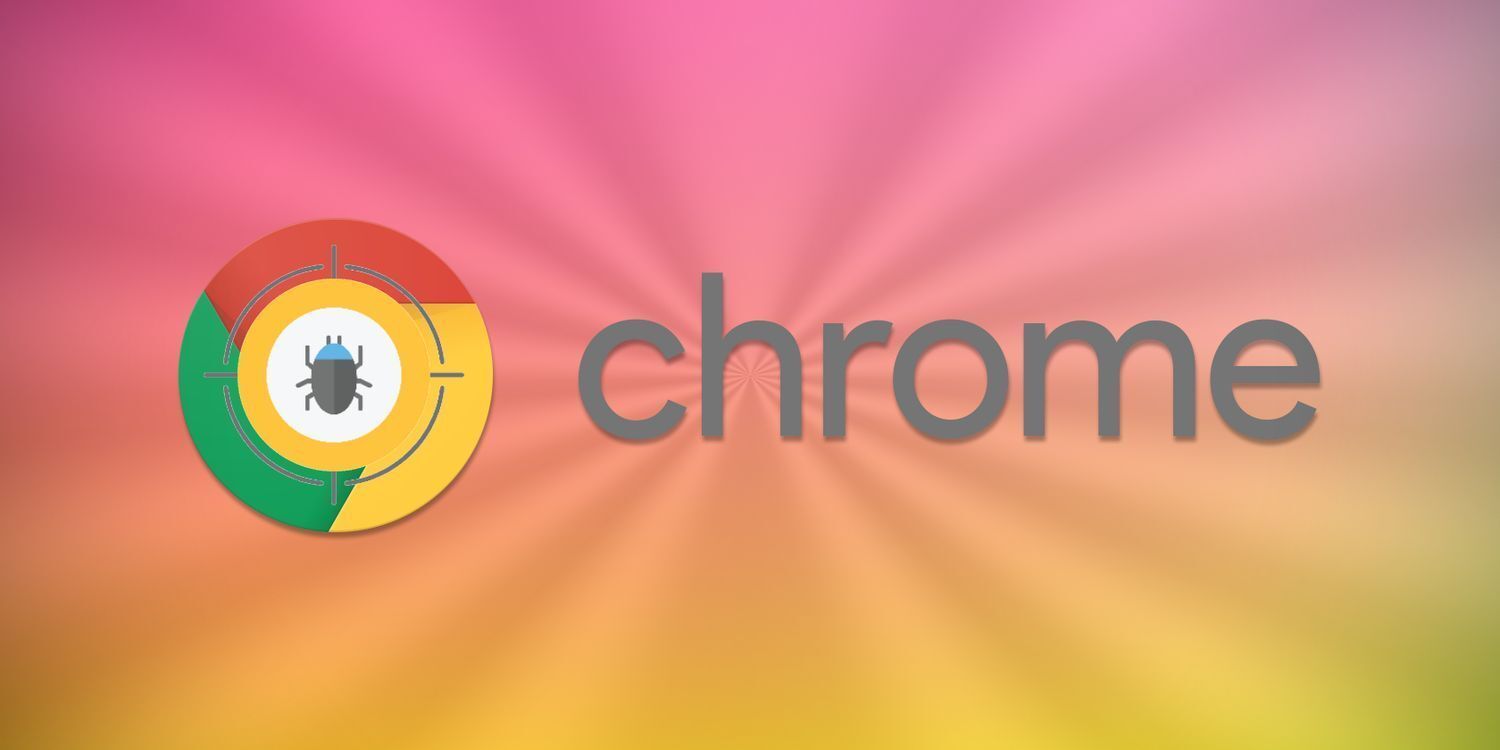 如何删除Chrome浏览器的自动填充数据
如何删除Chrome浏览器的自动填充数据
 Chrome浏览器视频播放异常黑屏故障排查方法
Chrome浏览器视频播放异常黑屏故障排查方法
 谷歌浏览器如何提升网页的响应速度和性能
谷歌浏览器如何提升网页的响应速度和性能

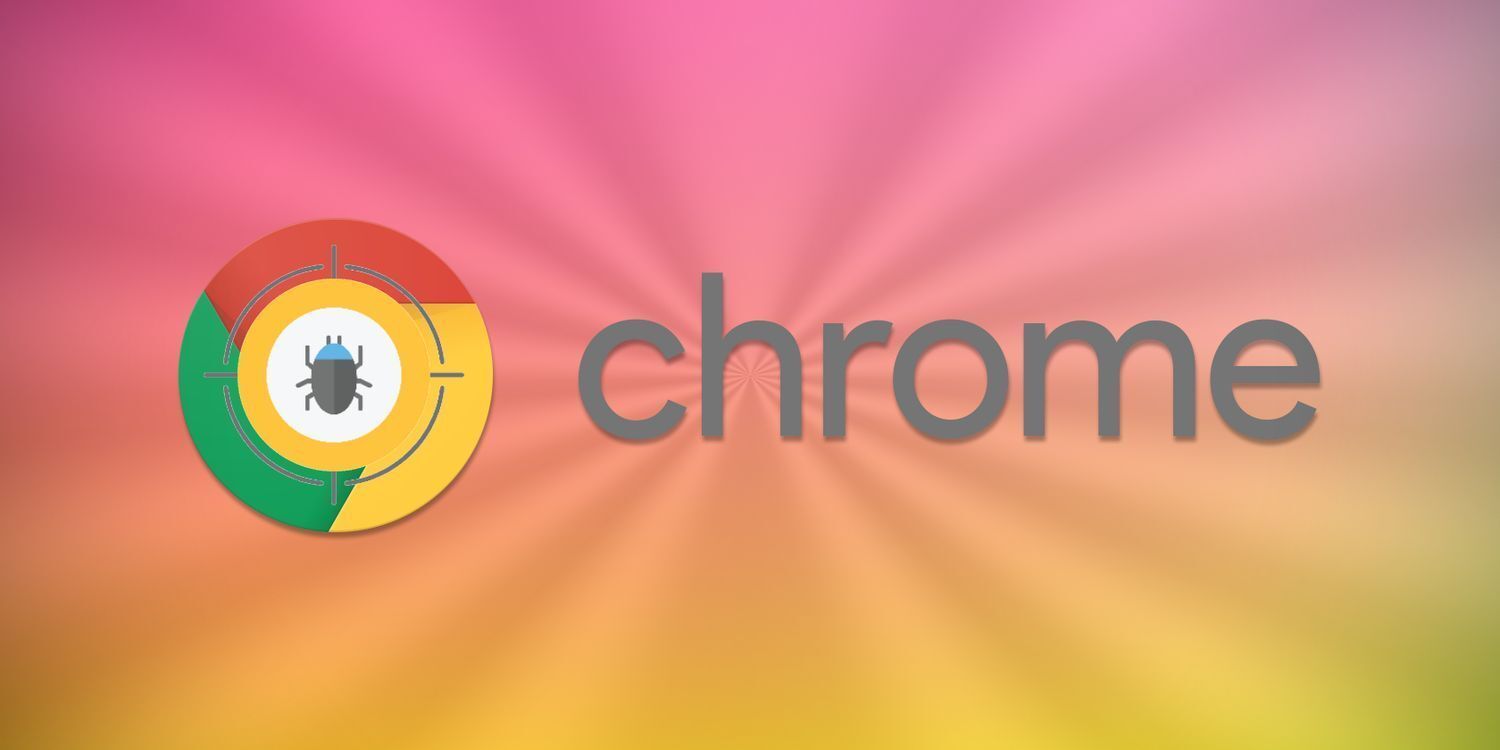
谷歌浏览器插件是否适用于政务网站信息提取,相关插件支持解析公告、法规或公文内容,一键导出为表格或JSON格式用于整理存档。

本文将给大家解答的是如何删除Chrome浏览器的自动填充数据,其实它的操作步骤很简单,一起来看看本文的详细介绍吧。

Chrome浏览器播放视频时出现黑屏现象,可能涉及插件冲突、硬件加速或驱动异常,用户可通过关闭加速及检测扩展快速解决问题。

探讨谷歌浏览器如何通过减少加载时间和提高渲染速度,显著改善网页的响应速度和整体性能。

